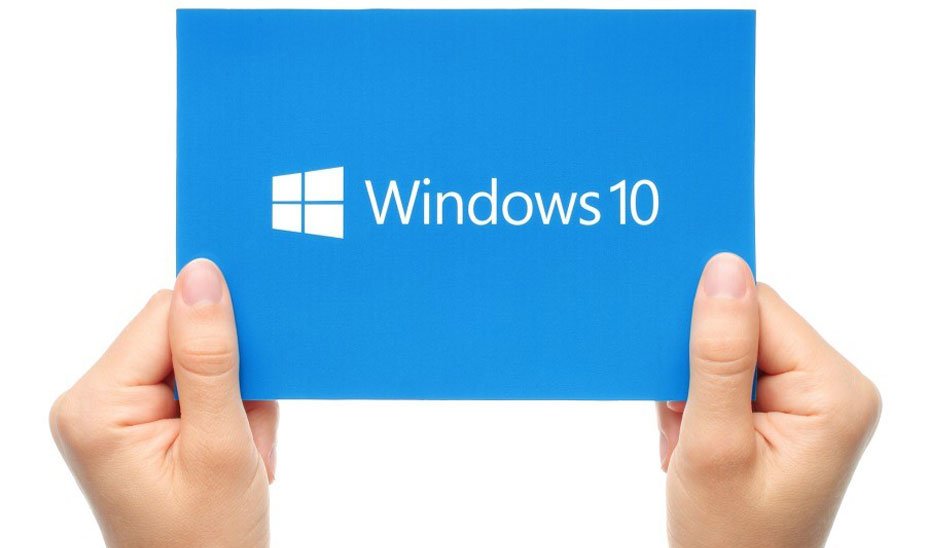اگر بهدنبال آن هستید که با کلیدهای میانبر ویندوز و مرورگرها آشنایی داشته باشید، پیشنهاد میشود متن زیر را مطالعه کرده و با کاربردیترین میانبرهای موجود در ویندوز 10 آشنا شوید.
همه ما تمایل داریم که کارهای خود با کامپیوتر را با سرعت بیشتری انجام دهیم. میانبرها و ترفندهایی در ویندوز 10 وجود دارد که عملکرد شما را بهبود میدهند با ما همراه باشید تا در ادامه تعدادی از کاربردیترین میانبرها را با هم مرور کنیم.
آنچه در این مقاله میخوانید:
میانبرهای کاربردی ویندوز 10
کلیدهای میانبر در ویندوز:
Windows + D : همه پنجرهها را مینیمایز میکند. برای برگرداندن دوباره آنها، مجددا همین میانبر را استفاده کنید.
Windows + E : مای کامپیتور را باز میکند.
Windows + R : پنجره فرمان Run باز میشود.
Windows + T : نواروظیفه را
بالا میآورد.
Windows + P : آپشنهای پیکربندی صفحه نمایش را باز میکند.
Windows + Tab : همه پنجرههای باز را بهصورت موازی در کنار هم نمایش میدهد.
Windows + Up : یک پنجره را ماکسیمایز میکند.
Windows + [+] or [-] on the NumPad : حالت ذرهبین فعال میشود. برای معکوس کردن رنگها میتوان از کلیدهای Ctrl + Alt + l استفاده کرد.
Windows + Shift + Right or Left Arrow : یک پنجره را به مانیتور دیگر انتقال میدهد.
Shift + Windows key + S : ابزار برش فعال میشود. حال میتوان مستطیلی را درگ کرده تا بخشی از صفحه نمایش را در کلیپبورد، کپی کنید.
کلیدهای میانبر در فایرفاکس و گوگل کروم:

Ctrl + N : یک پنجره جدید را باز میکند.
Ctrl + T :یک تب جدید را باز میکند.
Ctrl + Shift + T : آخرین تب بسته شده را مجددا باز میکند که خیلی ضروری و اساسی است.
Ctrl + H : صفحه هیستوری مرورگر را در یک تب جدید باز میکند.
Ctrl + J : صفحه دانلودها را در یک تب جدید باز میکند.
Ctrl + [+] or [-] : محتوای صفحه فعلی را بزرگتر یا کوچکتر نمایش میدهد.
Ctrl + 0 : همه زوم و بزرگنمایی قبلی را ریست میکند.
البته اگر مایل هستید میتوانید لیست کامل میانبرهای مرورگر فایرفاکس را در اینجا و گوگل کروم را اینجا مشاهده کنید.
ترفندهای مختلف دیگر:

- نگه داشتن Shift و کلیک راست زدن روی فولدری، سبب میشود که پنجره Open PowerShell window here باز شود که در صورتیکه از ابزار دستور فرمان برای بازیها استفاده میکنید، بسیار کارآمد خواهد بود.
- Shift + Right Click روی یک فایل، سبب میشود که منوی extended باز شود. حال میتوان از آپشن copy as path استفاده کرده و به جای کپی کردن فایل، آن را به محل موردنظر خود انتقال دهید.
- Alt + Print Screen: کلید پرینت اسکرین از صفحه نمایش شما اسکرین شات میگیرد، اما این ترکیب میانبر تنها از پنجرههای فعال کامپیوتر شما اسکرینشات میگیرد.
- Ctrl + Shift + Click (or Enter) یک برنامه را بهعنوان ادمین اجرا کنید.
- تنظیمات رنگها: برای تنظیم کردن رنگها، کافی است در منوی استارت، عبارت DCCW را در کادر جستجو تایپ کرده و سپس Enter را بزنید.
- بازیابی برنامههای هنگ کرده: در منوی استارت و در کادر جستجو عبارت RESMON را تایپ کرده و سپس اینتر را بزنید. حال در تب CPU برنامهای که هنگ کرده را پیدا کرده روی آن کلیک راست بزنید و سپس گزینه Analyze Wait Chain را انتخاب کنید.
- حالت God: با استفاده از حالت God میتوان به هرآنچه که در کنترل پنل وجود دارد تنها در یک فولدر دسترسی داشت. باید فولدری ایجاد کرده و اسمش را این بگذارید: Whatever.{ED7BA470-8E54-465E-825C-99712043E01C} به جای Whatever اسم مورد نظر خود را بنویسید.
- ریست کردن درایور ویدیو: از کلید میانبر Ctrl + Shift + Windows + B استفاده کنید.
- Ctrl+Alt+Tab: این میانبر پنجره Ctrl+Tab را باز کرده و البته آن را باز نگه میدارد.
- Ctrl+Shift+N: یک فولدر جدید ایجاد میکند.
- F2: برای تغییر اسم یک فولدر و یا فایل استفاده میشود.
- Shift + Delete: فایلهای حذف شده از سطل آشغال، مجددا بازیابی میشوند.
- Windows Key + Pause/Break: در ورژنهای قدیمی ویندوز این کلید میانبر، کاربر را به دیوایس منیجر هدایت میکرد اما در ورژنهای جدیدتر، کاربر را به صفحه اطلاعات ویندوز میبرد.
- Alt + Enter: همه اپلیکیشنهای تمام صفحه را ماکسیمایز میکند.
- نگه داشتن Alt و دبل کلیک کردن: مشخصات یک فایل یا فولدر را باز میکند.
- Ctrl+Shift+Esc: دسترسی سریع به تسک منیجر را مهیا میسازد.